Wondershare Repairit — это мощное и простое в использовании программное обеспечение, которое восстанавливает поврежденные фотографии, видео, аудио и файлы на вашем ПК или Mac, независимо от того, насколько они повреждены. Он может похвастаться высокой скоростью восстановления и может восстановить даже самые сильно поврежденные файлы. Инструмент восстановления имеет онлайн-версию и версию для ПК и поддерживает широкий спектр форматов файлов.
плюсы
- Поддерживает более 25 часто используемых форматов файлов для файлов, фотографий и видео.
- Простой, понятный и интуитивно понятный пользовательский интерфейс
- Предлагает гибкие тарифные планы
- Легкое программное обеспечение; доступно онлайн
- Высокая скорость восстановления
Минусы
- Не позволяет сохранять файлы в пробной версии
- Отсутствие вариантов настройки
- Классные цены
- Не поддерживает формат файлов HEIC (наиболее используемый формат файлов для фотографий iPhone).
Загрузить сейчас: Wondershare Repairit
Вы когда-нибудь чувствовали себя разбитым горем, когда обнаруживали, что ваши самые ценные фотографии и видео повреждены или испорчены? Судя по всему, это общая проблема.
Wondershare Repairit обещает восстановить ваши поврежденные файлы, изображения, аудио и видео с коэффициентом восстановления 95% и может похвастаться простым трехэтапным процессом восстановления ваших любимых файлов.
В этом обзоре я протестировал эти утверждения и функции, чтобы убедиться, что приложение настолько великолепно, насколько оно заявлено.
Если вам интересно, почему этот бренд звучит знакомо, то это потому, что Wondershare — известный бренд благодаря своим инновационным технологиям, разработанным для решения проблем создателей цифрового контента. Wondershare стоит за другим известным программным обеспечением, таким как Filmora, PDF Element и Dr. Fone.
Wondershare — отмеченный наградами бренд, в котором работает более 1200 сотрудников в шести офисах по всему миру. Они были «экспертами по восстановлению» с 2003 года.
Wondershare Repairit — отличный инструмент, который позволяет восстанавливать множество файлов, которые были повреждены или испорчены по причинам, перечисленным в следующем разделе.
Распространенные причины повреждения файлов
Прежде чем мы углубимся в решение, давайте сначала исследуем проблему. Файлы очень подвержены повреждению. Вот почему всегда идеально делать резервные копии ваших файлов.
Есть много причин для поврежденных или поврежденных файлов. Наиболее распространенные перечислены ниже:
- Выключение без надлежащего извлечения устройства хранения
- Отключение питания или выключение камеры во время сохранения, обработки, загрузки или просмотра файлов
- Любое прерывание при копировании или передаче файлов с одного устройства на другое
- Использование неправильного расширения файла
- Непрерывный захват изображения
- Повреждение или битые сектора на запоминающем устройстве
- Физическое повреждение устройства, вызванное теплом или влагой
- Сбой операционной системы
- Записывайте видео или захватывайте изображения, когда батарея устройства разряжена
- Отсоединение карты памяти или SD-карты от камеры или устройства во время использования
- Неправильное извлечение или вставка запоминающего устройства из компьютера
- Возникла проблема с камерой, например, сбой, зависание или зависание при съемке фотографий или видео.
- Использование ненадежного стороннего программного обеспечения
- Хранение файла в поврежденном месте, например захват изображений и сохранение их на поврежденной карте памяти.
- Воспроизведение или просмотр файла в неподдерживаемом медиаплеере
- Сохранение файла на карту данных без места для хранения
Менее распространенной, но вероятной причиной повреждения файлов является заражение вашего Mac вирусом. У вас есть только ограниченные способы решения этих проблем без использования программного обеспечения.
Поэтому, если вам нужно как можно скорее вернуть свои файлы, вы можете рассмотреть возможность использования Wondershare Repairit. Большинство услуг по ремонту стоят целое состояние, но вы можете использовать Repairit онлайн бесплатно .
Ниже я подробно расскажу о некоторых эксклюзивных функциях, встроенных в этот инструмент, что делает его отличным выбором по сравнению с конкурентами.
Восстановление файлов
Инструмент восстановления файлов поддерживает различные форматы файлов с разных устройств.
видео
- Форматы файлов: MOV, MP4, AVI, FLV, M2TS, MKV, MTS, 3GP, MXF, KLV, INSV, M4V, WMV, MPEG, ASF
- Устройства: любая камера или устройство, включая Canon, Go Pro и мобильные телефоны.
Фото
- Форматы файлов: JPEG, PNG, JPG, NEF, NRW, RAF, DNG, ARW, GPR, TIF, TIFF, CRW, CR3, CR2, GIF, SR2, ORF
- Устройства: компьютерные диски ПК и Mac, USB-накопители, SD-карты, цифровые камеры и мобильные телефоны.
Аудио файлы
- Форматы файлов: файлы M4A, WAV, AAC, FLAC и MP3.
- Устройства: портативные записывающие устройства, программное обеспечение для записи, съемочное оборудование, загруженный файл
Файлы
- PDF-документы: поддерживаются версии 1.2, 1.3, 1.4, 1.5, 1.6 и 1.7.
- Документы MS Word: поддерживаются версии 2019, 2016, 2013, 2010, 2007 и более ранние версии.
- Excel: поддерживает версии 2019, 2016, 2013, 2010, 2007.
- Powerpoint: поддерживает версии 2019, 2016, 2013, 2010 и 2007 годов.
Wondershare Repairit предлагает решение для многих случаев, таких как нечитаемые файлы, зависшие или размытые видео, гудящий и грохочущий звук, пиксельные или серые фотографии. Или
Более того, он позволяет восстанавливать в пакетном режиме, добавляя несколько файлов за один раз.
Еще одна хорошая особенность Wondershare Repairit заключается в том, что он не имеет ограничений по размеру файла, учитывая тот факт, что большинство сегодняшних видео и фотографий записываются с помощью гаджетов высокого класса. Он также поддерживает клипы высокой четкости, записанные в форматах 4K, 8K и Full HD.
Вариант предварительного просмотра
Параметр «Предварительный просмотр» может показаться довольно простым, но это одна из лучших функций Repairit. Это позволяет просматривать видео фрагментами, чтобы гарантировать неизменное качество видео. Это сэкономит вам много времени и позволит быстро найти оставшиеся проблемы, чтобы вы могли перейти в расширенный режим восстановления.
Он также позволяет просматривать фотографии и видео в разных разрешениях и форматах файлов, чтобы вы могли выбрать, какой из них подходит вам больше всего.
Извлеченные эскизы также помогают сканировать восстановленные файлы на наличие оставшихся поврежденных.
Расширенный режим восстановления
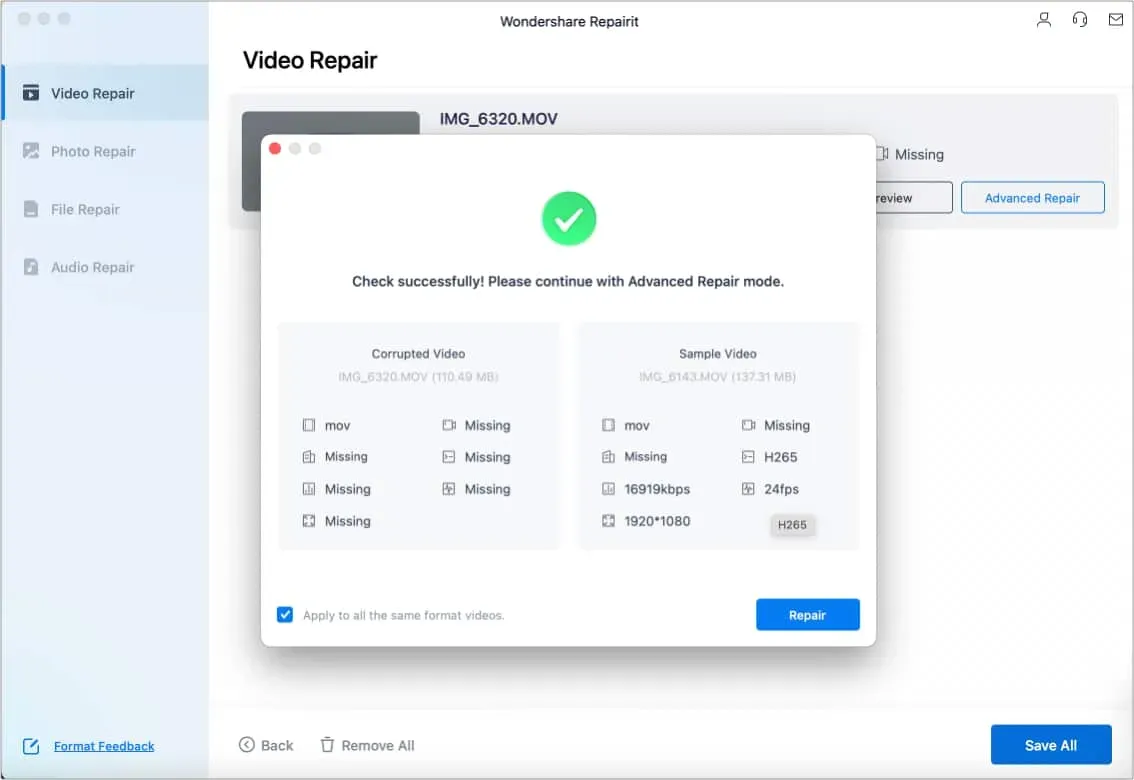
Эта функция дополнительно исправляет сильно поврежденные файлы, которые не может исправить Quick Repair. Он автоматически использует образцы файлов или позволяет добавлять образцы, используемые в качестве шаблона для восстановления файлов.
Естественно, этот вариант занимает больше времени, чем быстрый режим, но вы определенно получите более удовлетворительный результат.
Дружественный интерфейс
Wondershare Repairit имеет довольно интуитивно понятный и простой в использовании интерфейс. Все, что вам нужно сделать, это выбрать поврежденные файлы и нажать кнопку «Восстановить». Все остальное инструмент делает автоматически.
Он доступен на двух наиболее часто используемых платформах или операционных системах: macOS и ОС Windows. Просто убедитесь, что у вас есть необходимые технические характеристики для его запуска. Чтобы быть точным, вам понадобится:
- Mac: macOS 10.10~macOS 10.15
- Не менее 700 МБ свободного места
- Windows 11/10/8/Виста/7
Как работает Ремонтит?
Независимо от платформы и типа файла, который вы планируете восстановить, вам необходимо выполнить простой трехэтапный процесс.
Шаг 1: Выберите функцию, которую хотите использовать.
Вы увидите четыре варианта на левой панели, если вы выбрали обычный индивидуальный план для определенного субпродукта. Выбери из:
- Фото Ремонт
- Видео Ремонт
- Ремонт аудио
- Восстановление файлов
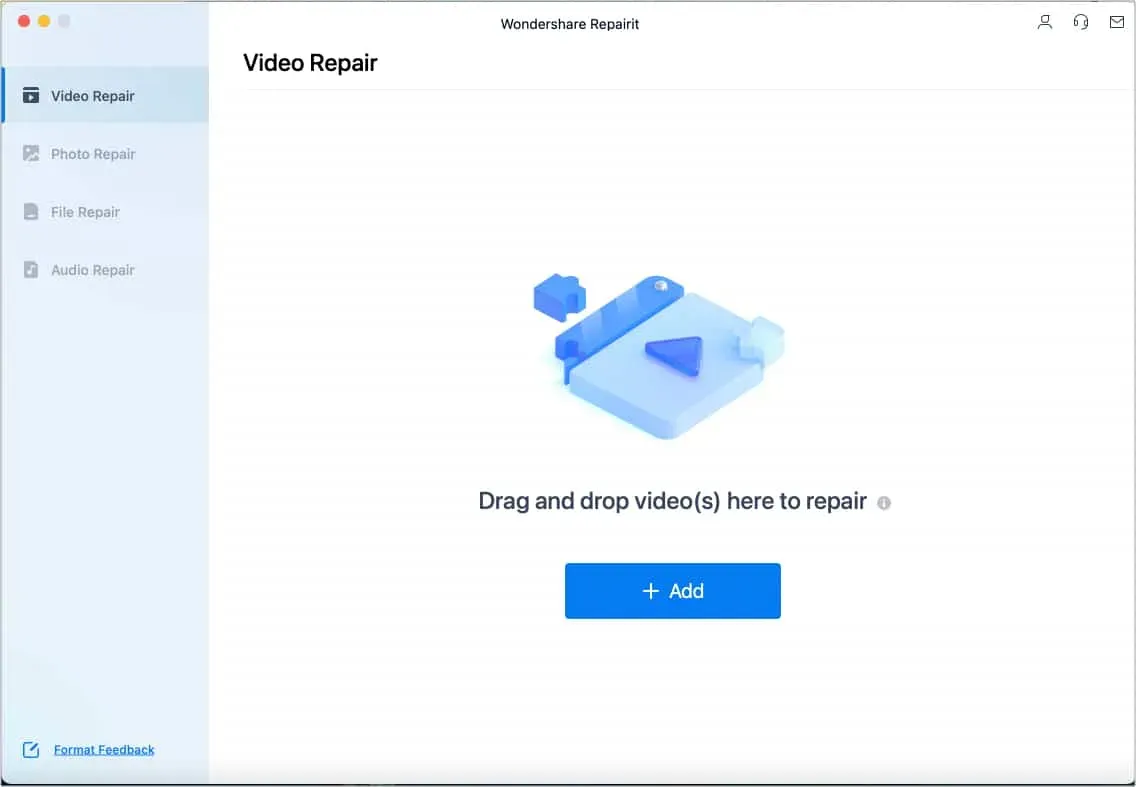
Шаг 2: Выберите поврежденный файл, который вы хотите восстановить.
Нажмите кнопку + Добавить, чтобы найти файлы на вашем компьютере, или просто перетащите файлы в окно. После завершения загрузки нажмите кнопку Восстановить. В зависимости от размера файла элемента это может занять некоторое время.
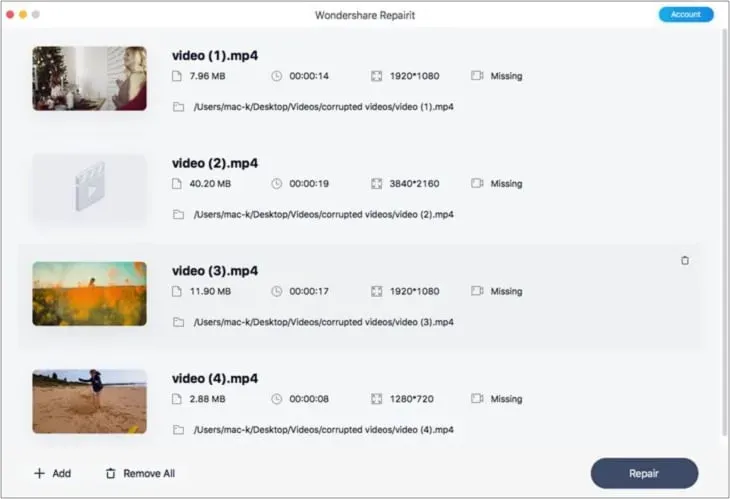
Примечание. Если вы выполняете пакетное восстановление, вы не можете управлять каждым файлом во время процесса восстановления. То есть нельзя остановить восстановление одного видео и продолжить другие. Однако вы можете нажать на корзину, которая появляется при наведении курсора на загруженное видео.
Шаг 3: Предварительный просмотр и сохранение файла.
После завершения восстановления вам будет предложено просмотреть и сохранить файлы. Просто нажмите кнопку Предварительный просмотр. Если вы довольны результатами, выберите Сохранить. Выберите, где вы хотите сохранить восстановленные файлы → Сохранить.
Предупреждение: Wondershare Repairit предостерегает от хранения предметов на пути, по которому вы их потеряли.
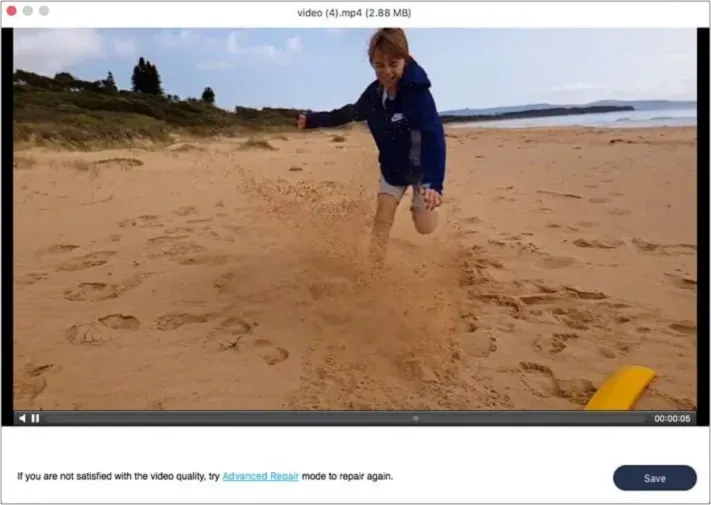
Шаг 4: Расширенный ремонт
Успешно отремонтированные элементы будут отмечены галочкой со словом «Успешно». Сильно поврежденные файлы могут не соответствовать ожиданиям по восстановлению и не могут быть восстановлены с помощью быстрого восстановления. Вы должны увидеть слово (x) Failed под этими пунктами.
Нажмите Advanced Repair, чтобы восстановить сильно поврежденный файл. Затем вам будет предложено добавить образец устройства → щелкните папку и найдите образец фотографии или видео → выберите «Далее». Если ваш образец файла соответствует критериям, вам будет предложено войти в режим расширенного восстановления → нажмите «Восстановить».
Ну, во-первых, это Wondershare! Разработчик популярен среди цифровых креативщиков благодаря множеству созданных ими инструментов, таких как Filmora. С помощью трех простых шагов Wondershare Repairit удовлетворит все ваши потребности в ремонте. Я считаю, что инструмент очень прост в использовании. Это также довольно легкое программное обеспечение, которое потребляет минимальное количество энергии и батареи.
До сих пор единственным серьезным недостатком, который у меня был, было то, что HEIC, формат файлов фотографий iPhone, не поддерживается программным обеспечением, что делает невозможным восстановление поврежденных изображений iPhone даже с расширенным восстановлением.
Кроме этого, я не нашел каких-либо серьезных недостатков в использовании инструмента. Незначительная проблема заключается в том, что он не предлагает настройку, что не имеет большого значения, учитывая, что инструмент ориентирован на восстановление поврежденных файлов.
В целом, это простой, интуитивно понятный инструмент, который позволяет исправить практически все ошибки, связанные с поврежденными файлами, включая зависание кадров, отсутствие звука и размытие изображений.
Цены
Обратите внимание, что вы можете попробовать это приложение бесплатно; однако он сильно ограничен в поддерживаемых форматах файлов и количестве файлов, которые вы можете восстановить. Ваш доступ к расширенным функциям также ограничен.
Вы можете выбрать месячную, годовую или бессрочную лицензию. Единственным недостатком является то, что разница в ценах опционов слишком мала. Если вам часто нужно восстанавливать и восстанавливать файлы, я считаю бессрочную лицензию хорошим вложением.
Если это выходит за рамки вашего диапазона, вы можете приобрести подписку на конкретный подпродукт вместо того, чтобы получать все функции в отдельном плане.
Стоимость подписки:
- $79,99 (ежемесячная подписка)
- 99,99 долларов США (годовая подписка)
- 119,99 (бессрочная подписка)
Является ли Wondershare Repairit лучшим ремонтным комплектом?
Wondershare Repairit — отличный и продвинутый инструмент для восстановления, который может исправить большинство типов поврежденных файлов. Он имеет несколько уникальных функций, но достаточно удобен для пользователя, поэтому у нетехнических людей не возникнет проблем с навигацией по нему.